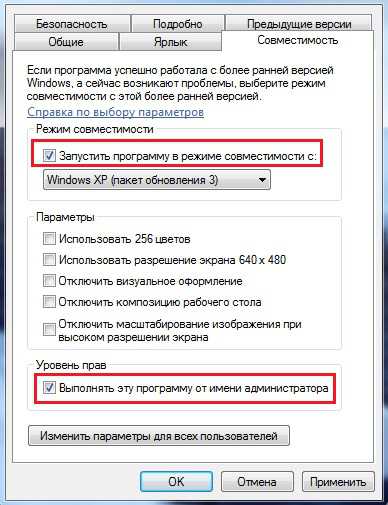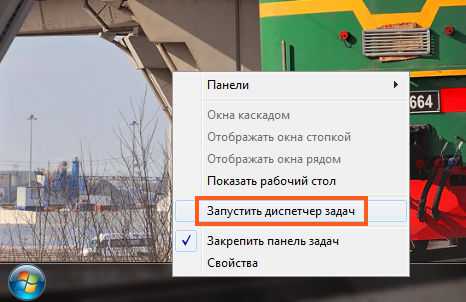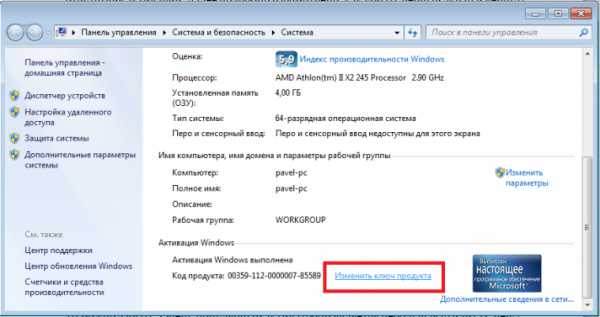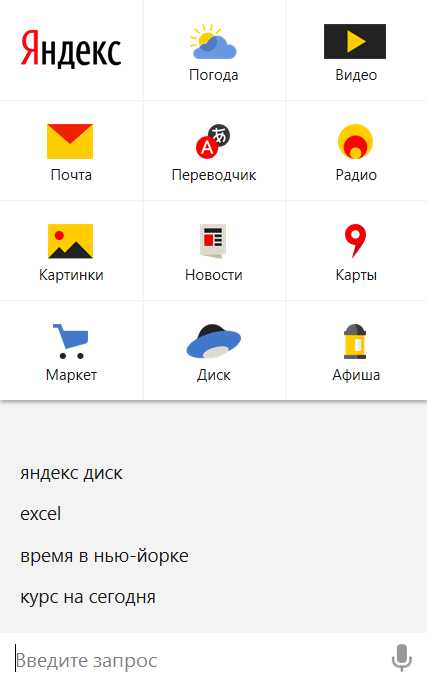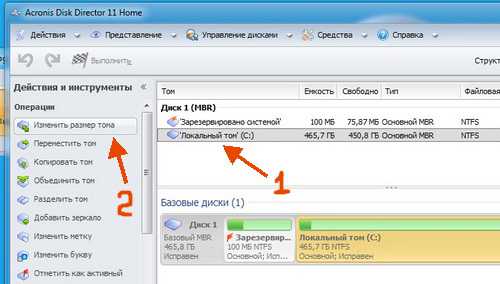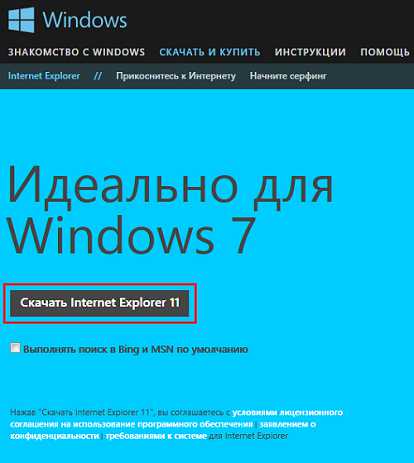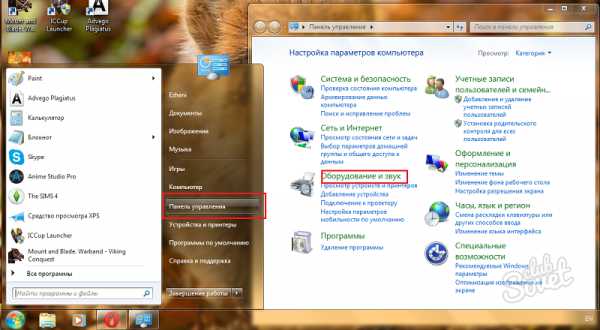Как отключить брендмауэры windows 7
Как отключить брандмауэр на windows 7, 8, 10
ОС windows оснащена собственной системой защиты, которая основана на работе «Брандмауэра» или системного файервола. Данная система осуществляет блокировку нежелательных приложений, которые на ее взгляд являются потенциальными переносчиками вредоносных вирусов или шпионских модулей. Чтобы избежать блокировки нужного программного обеспечения и добиться эффективной работы всех установленных иногда приходится такую защиту деактивировать. В данной статье рассмотрены способы отключения в самых популярных версиях ОС windows (7, 8, 10).
windows 7
Алгоритм действий очень прост:
- В поисковой строке меню Пуск ввести слово «брандмауэр», после чего выбрать в появившемся списке вариант «Брандмауэр windows». Таким способом открывается панель управления файерволом, которую также можно открыть пройдя: «Пуск» – «Панель управления», где необходимо найти соответствующий значок.
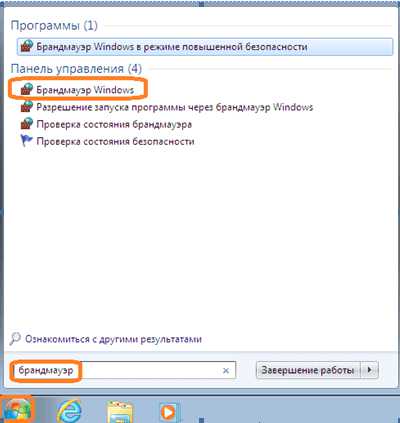
- Выбрать в открывшемся окне «Включение и отключение брандмауэра windows».
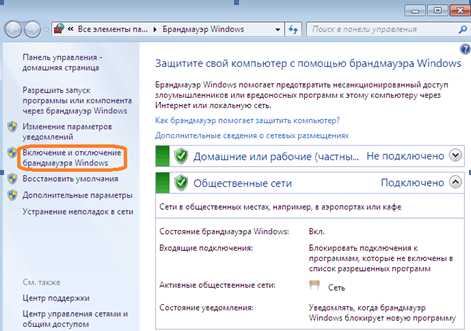
- В данном разделе имеется две подгруппы сетей: домашние и рабочие. Необходимо выбрать пункт об отключении, возле которого написано «не рекомендуется», для обеих групп.
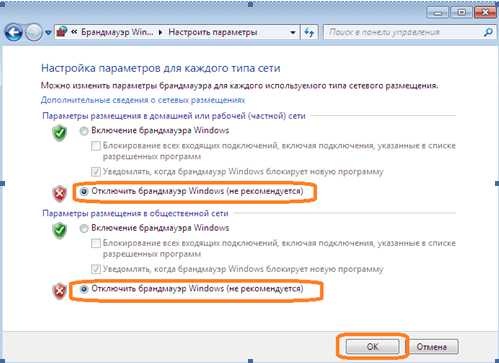
- Как только были выполнены все описанные действия, окно управления нашим защитником должно стать красным. Системный трей выдаст всплывающее сообщение о деактивации брандмауэра.
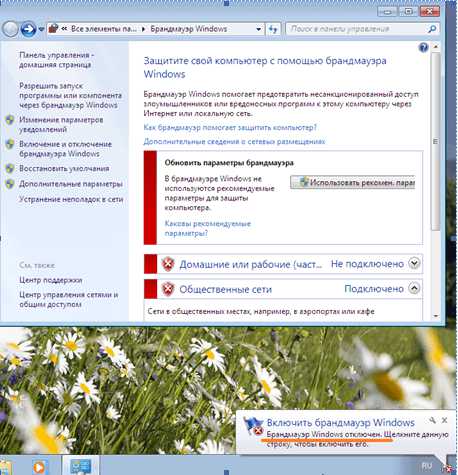
Но, стоит заметить, что при выключении самого файервола, служба, отвечающая за его работу, продолжает функционировать. Вмешательство в работу данной службы может спровоцировать неполадки в работе сети. Потому все действия, описанные в дальнейшем, могут выполняться на страх и риски, либо потребовать вмешательства профессионала.
- Открываем пуск и в поисковой строке вводим запрос «msconfig». В появившемся списке должно быть такое же название, которое мы и открываем.
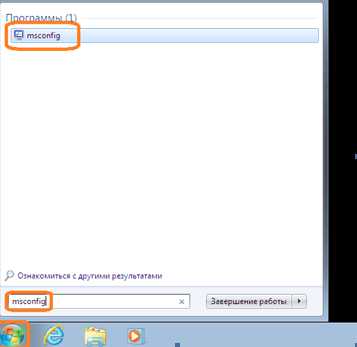
- В открывшемся окне необходимо открыть вкладку «Службы» и в открывшемся списке убрать галочку в строке «Брандмауэр windows».
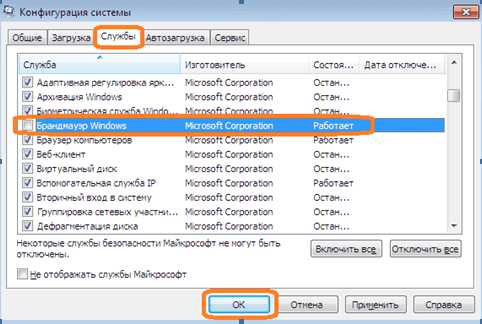
- Далее компьютером будет предложена перезагрузка система, на которую следует дать свое согласие.
- После перезагрузки служба будет отключена.
windows 8
Для данной версии операционной системы в алгоритме действий имеется единственное изменение, заключающееся в том, что необходимо входит в окно управления брандмауэром через «Панель управления». Вход осуществляется при нажатии комбинации «Win»+«I» и выборе в появившемся списке строки «Панель управления». Далее необходимо выбрать значок соответствующий брандмауэру, если же все значки в открывшемся окне разбиты по категориям, то необходимо в правом верхнем углу окна изменить параметр просмотра на «Крупные значки».
Отключение на windows 10
В данной версии операционной системы все действия повторяются аналогично двум предыдущим способам, притом, что «Панель управления» опять можно открыть через меню пуск, как и в windows 7. Также имеется дополнительный способ отключения через командную строку, но он не является более или менее эффективным, но требует умения пользоваться указанным сервисом. Потому целесообразнее производить отключение уже описанным выше способом.
Итог.
Из вышесказанного становится понятно, что произвести отключение системы защиты не сложно, но целесообразнее всего заранее обдумать свое решение, поскольку очень часто именно работа системного файервола спасает неподготовленных пользователей от различного рода вредоносных проявлений в операционной системе, которые приводят к неполадкам. Также не стоит предпринимать каких-либо действий в случае неудачной попытки отключения. Лучше всего обратиться к профессионалам, которые смогут восстановить рабочее состояние устройства, а также объяснят ошибки в совершаемых действиях.
Видео по версиям ОС.
it-increment.ru
Отключить брандмауэр windows 7
Брандмауэр windows – это своего рода защита. Это комплекс программ, который проверяет данные, проходящие через вашу систему и предотвращает проникновение хакеров и разного рода вирусов на ваш компьютер. Из этого следует, что брандмауэр либо firewall это очень полезная штука, но не всегда. Порой именно он мешает запустить какую-нибудь программу либо изменить настройки.
В данной статье давайте попробуем разобраться, как же отключить брандмауэр windows 7, если он нам очень сильно стал мешать. Навсегда отключать его не рекомендуется, ведь вы оставите свой компьютер вообще без защиты. На крайний случай можно установить какой-нибудь другой firewall вместо стандартного.
И так, для того чтобы отключить брандмауэр windows 7 жмем «Пуск – Панель управления – Система и безопасность». При этом смотрим, чтобы у нас стояло: «Просмотр: Категория».

Далее жмем по ссылке «Брандмауэр windows»
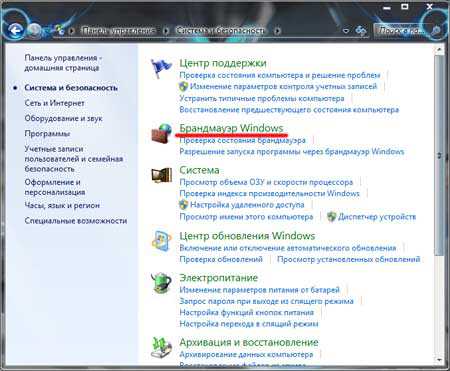
В следующем окошке в левой колоночке кликаем по ссылке «Включение и отключение брандмауэра windows».
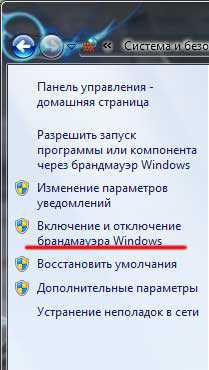
Далее в следующем окошке ставим переключатель в положение «Отключить брандмауэр windows», как это показано на скриншоте и жмем кнопочку «ОК».

Далее нам необходимо отключить службу, которая отвечает за брандмауэр. Для этого жмем «Пуск» и в строке поиска пишем «сл», у нас сразу выдается результат «Службы». Кликаем по нему.
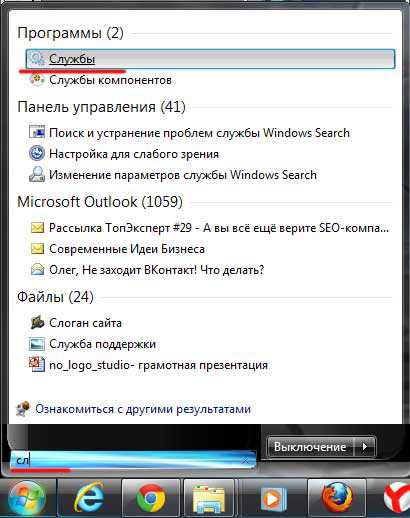
У нас открываются все службы, находим службу «Брандмауэр windows» и кликаем по ней правой кнопкой мыши и выбираем пункт «Свойства»
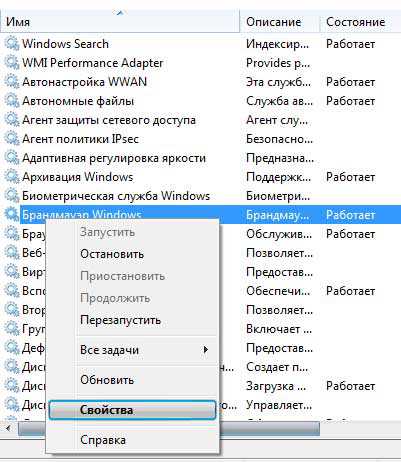
В открывшемся окне ставим Тип запуска: «Отключена» и жмем на кнопочку «Остановить» и «ОК».

Это еще не все. Жмем опять кнопку «Пуск» и пишем «кон». Нам выдался результат: «Конфигурация системы». Кликаем по нему.

Переходим во вкладку «Службы» и убираем птичку напротив «Брандмауэр windows». Жмем «ОК».
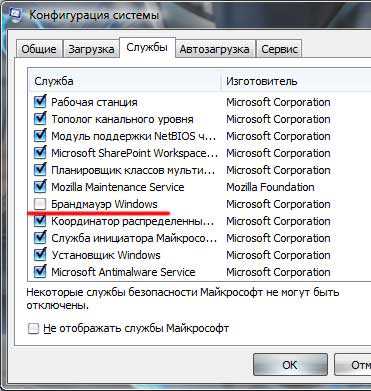
Для того чтобы включить брандмауэр обратно необходимо вначале запустить службу, а уже потом включить его в панели управления.
А также смотрим тематическое видео:
pc-knowledge.ru
Как отключить брандмауэр windows 7?
Брандмауэр также называют межсетевой экран, сетевой экран или файрвол. Слово Brandmauer в немецком язык и слово firewall в английском означают глухую противопожарную стену здания. Она делается из несгораемого материала и не дает огню распространяться на соседние здания.
Такое название достаточно точно характеризует сущность программы. Брандмауэр призван обеспечить сетевую безопасность, контролируя как доступ компьютера в локальную сеть и интернет, так и доступ к компьютеру извне. Подобно глухой стене, он охраняет компьютер от внешних сетевых угроз и не дает ему самому стать угрозой для других компьютеров сети.
Брандмауэр windows не является альтернативой антивирусу. Эти две программы обычно работают «в связке». Хотя некоторые производители антивирусов выпускают программное обеспечение «2 в 1», совмещающее в себе функции брандмауэра и антивируса. Часто такие решения носят название Internet Security, Smart Security или нечто подобное.
Но иногда случается так, что пользователю приходится отключить брандмауэр windows, идущий «в комплекте» с операционной системой. Причины этого могут быть самыми разными. В каких случаях может понадобиться отключить брандмауэр?
- пользователь решил поставить сторонний брандмауэр: если на компьютере стоит два файрвола, один нужно обязательно отключить, иначе они будут конфликтовать;
- брандмауэр windows неправильно настроен и затрудняет работу (к примеру, не дает выйти в интернет);
- слабая «начинка» компьютера или низкая скорость интернет-соединения не дают нормально работать, а брандмауэр еще больше все тормозит.
Мы расскажем об отключении файрвола на примере ОС windows 7, т.к. межсетевой экран в windows XP по умолчанию отключен из-за проблем совместимости, а операционная система windows Vista, во-первых, менее распространена, а во-вторых, во многом аналогична windows 7.
Итак, чтобы отключить брандмауэр windows 7 в первую очередь нам нужно зайти в Панель управления (Пуск — Панель управления). Когда Панель управления откроется, выберите в окне раздел Брандмауэр windows. В левой части открывшегося окна будет меню. Вам нужно выбрать пункт Включение и отключение брандмауэра windows.
Откроется окно в котором будут перечислены используемые вами типы сети (обычно это частная домашняя и рабочая сеть и публичная сеть, т.е. интернет). Нужно отдельно отключить брандмауэр для каждого типа сети, выбрав опцию Отключить брандмауэр windows. Затем нажмите кнопку ОК, чтобы сохранить сделанные изменения.
Но чтобы окончательно отключить брандмауэр, нужно сделать еще одну важную вещь — отключить соответствующую службу. Для этого нужно нажать на кнопку Пуск, ввести в строку поиска services.msc и нажать на кнопку Enter. В правой части открывшегося окна нужно найти строку Брандмауэр windows и дважды кликнуть по ней левой кнопкой мыши. Откроется еще одно окно. В нем следует перейти на вкладку Общие, нажать на кнопку Остановить, выбрать в выпадающем списке «Тип запуска» опцию Отключена и нажать ОК.
Затем нужно убрать службу из автозапуска. Для этого нажмите Пуск, введите в сроку поиска msconfig и нажмите Enter. В открывшемся окне перейдите на вкладку Службы и снимите галочку возле пункта брандмауэр windows. Нажмите ОК. Если пропустить этот шаг, брандмауэр будет запускаться при каждом старте системы. При закрытии окна конфигурации системы вам будет предложено перезагрузить компьютер, но можно выбрать вариант Выход без перезагрузки.
Чтобы снова включить брандмауэр, нужно сначала отключить и удалить все остальные файрволы, а затем проделать все предыдущие действия в таком порядке: запустить службу, включить брандмауэр, поставить службу на автозапуск.
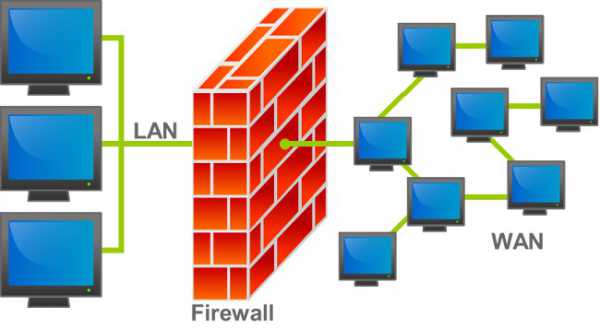
strana-sovetov.com